Nous parlerons spécifiquement des différentes politiques de redémarrage de Kubernetes dans cet article. Voyons d'abord les différentes politiques utilisées lorsque Kubernetes doit être redémarré. Vous pouvez utiliser ces stratégies pour empêcher le déploiement d'une certaine charge de travail dans le cluster. Bien que l'imposition de normes strictes dans le cluster soit généralement effectuée pour garantir la conformité, les administrateurs de cluster doivent également suivre plusieurs bonnes pratiques qui ont été suggérées.
Qu'est-ce que la politique de redémarrage de Kubernetes ?
Chaque pod Kubernetes adhère à un cycle de vie spécifique. Il commence à l'étape « en attente » et, si un ou plusieurs des conteneurs principaux ont été lancés avec succès, passe à l'étape « en cours d'exécution ». Selon que les conteneurs du pod réussissent ou échouent, le processus passe ensuite à la phase 'réussite' ou 'échec'.
Pour relancer la politique au niveau des conteneurs appliqués, trois options peuvent être utilisées :
Toujours
Chaque fois qu'un conteneur se termine, Kubernetes en produit un nouveau puisque le pod doit être actif à tout moment.
En cas d'échec
Si le conteneur se termine avec un code de retour autre que 0, il ne redémarre qu'une seule fois. Le redémarrage n'est pas nécessaire pour les conteneurs qui renvoient 0 (succès).
Jamais
Le conteneur n'a pas pu redémarrer.
Maintenant, dans la section suivante, nous expliquerons comment vous pouvez redémarrer un pod.
Comment redémarrer un pod dans Kubernetes ?
Pour redémarrer un pod Kubernetes, émettez des commandes à l'aide de l'outil kubectl. Il se connectera au serveur KubeAPI. Explorons les options disponibles :
Redémarrer un conteneur dans un pod
Une nacelle peut contenir plusieurs conteneurs. D'autre part, vous vous connectez essentiellement au conteneur principal dans un pod lorsque vous vous y connectez. Vous pouvez vous connecter à chaque conteneur que vous avez défini dans un cas si vous en avez défini plusieurs.
Vous pouvez voir ci-dessous un exemple de spécification de pod multi-conteneurs :
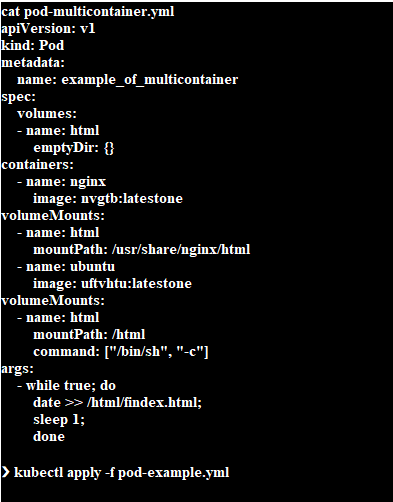
Ceci décrit un volume partagé et deux conteneurs. Le fichier HTML sera servi par le conteneur NGINX et chaque seconde, le conteneur Ubuntu ajoutera un horodatage au fichier HTML.
Comme vous n'avez pas spécifié à quel conteneur se connecter, il choisira automatiquement le premier (NGINX) lorsque vous tenterez de vous connecter à ce pod. La capture d'écran est jointe ci-dessous :

Vous pouvez maintenant tenter de terminer le processus PID 1 à l'intérieur du conteneur actuellement actif. Exécutez les commandes suivantes en tant qu'utilisateur root pour y parvenir :

Vous pouvez également utiliser l'outil kubectl décrit ci-dessous :

Selon la spécification du pod, les K8 vont maintenant tenter de redémarrer le conteneur détruit. Pour cela, la commande 'describe' s'utilise comme suit :

Voici le résultat de la commande ci-dessus :

L'état actuel est 'en cours', tandis que l'état précédent était 'terminé'. Cela signifie que le conteneur a été redémarré, selon this. Cependant, tous les conteneurs ne peuvent pas accéder aux informations d'identification racine. C'est pourquoi cette méthode pourrait ne pas être très utile.
Redémarrer un pod par mise à l'échelle
La mise à l'échelle du nombre de réplicas d'un pod à 0, puis sa mise à l'échelle jusqu'à 1 est le moyen le plus simple de le redémarrer. Vous devez plutôt construire un déploiement car la commande scale ne peut pas être utilisée sur les pods. Voici un moyen simple d'y parvenir :

Échelle à 0 puis à 1 après cela. En procédant ainsi, le pod sera résilié, puis redéployé sur le cluster :

Les répliques sont définies sur 1 comme vous pouvez le voir sur cette image.

Pour afficher les détails du déploiement, nous avons maintenant utilisé 'kubectl get deployments'. Voici une liste de la commande et du résultat :

Redémarrer un pod en le supprimant et en le redéployant
À l'aide de la commande 'kubectl delete', vous pouvez supprimer un pod, puis le redéployer. Cependant, cette approche est plutôt perturbatrice, elle n'est donc pas conseillée.
Redémarrer un pod à l'aide du déploiement
Pour redémarrer un pod de la manière décrite ci-dessus, vous devez soit détruire le pod existant puis en créer un nouveau, soit redimensionner le compte de répliques vers le bas puis vers le haut. Avec Kubernetes version 1.15, vous pouvez redémarrer un déploiement de manière continue. Il s'agit de la procédure suggérée pour redémarrer un pod. Entrez simplement la commande suivante pour commencer :

Maintenant, si vous gardez un œil sur l'état du déploiement sur un autre terminal, vous remarquerez le flux d'événements comme suit :

S'il est sain, il réduira le réplica précédent du déploiement et créera un nouveau réplica du pod. Le résultat est le même, sauf que dans cette approche, l'orchestration sous-jacente a été gérée par Kubernetes.
Comment les pods Kubernetes peuvent-ils être redémarrés de différentes manières ?
Commençons d'abord par le conteneur Docker. Avec la commande suivante, les conteneurs Docker peuvent être redémarrés :
> redémarrage du docker container_id
Mais dans Kubernetes, il n'y a pas de commande comparable pour redémarrer les pods, surtout s'il n'y a pas de fichier YAML spécifié. Comme alternative, vous pouvez redémarrer les pods Kubernetes à l'aide des commandes kubectl. Les commandes suivantes sont répertoriées :
La commande Kubectl Set Env
Une méthode consiste à utiliser la commande kubectl scale. Cela modifiera le nombre de répliques du pod qui doit être redémarré. Vous trouverez ci-dessous un exemple de commande expliquant comment définir les répliques du pod sur deux :
> déploiement à l'échelle kubectl premier déploiement --répliques = 2
Commande de redémarrage du déploiement
Ici, nous allons montrer comment utiliser la commande rollout restart pour redémarrer les pods Kubernetes :
> kubectl déploiement redémarrage déploiement premier déploiement -n espace de noms de démonstration
Le contrôleur est invité à exterminer chaque pod individuellement par la commande. Il met ensuite à l'échelle de nouveaux pods à l'aide de ReplicaSet. Jusqu'à ce que chaque nouveau pod soit plus récent que chaque pod actuel lorsque le contrôleur reprend, ce processus se poursuit.
La commande Supprimer le pod
Cette section explique comment utiliser la commande remove pour redémarrer les pods Kubernetes. Vous pouvez remarquer que nous avons utilisé la commande suivante pour supprimer l'objet d'API de pod dans cette image :
. > kubectl delete pod premier-pod -n demo_namespace
Celui attendu est contredit en supprimant l'objet pod car l'API Kubernetes est déclarative. Pour garder une cohérence avec celle anticipée, le pod est donc recréé.
Un pod peut être redémarré à la fois à l'aide de la commande précédente. Reportez-vous à la commande jointe pour redémarrer plusieurs pods :
> kubectl delete replicaset pods-multiple-n demo_namespace
La commande susmentionnée redémarre chaque pod en supprimant l'intégralité de ReplicaSet de pods, puis en le créant à partir de zéro.
Conclusion
Cet article a fourni des informations sur les différentes politiques de redémarrage de Kubernetes. Nous avons illustré chaque étape à l'aide d'exemples types. Essayez également ces commandes et voyez quelle sortie elles génèrent.